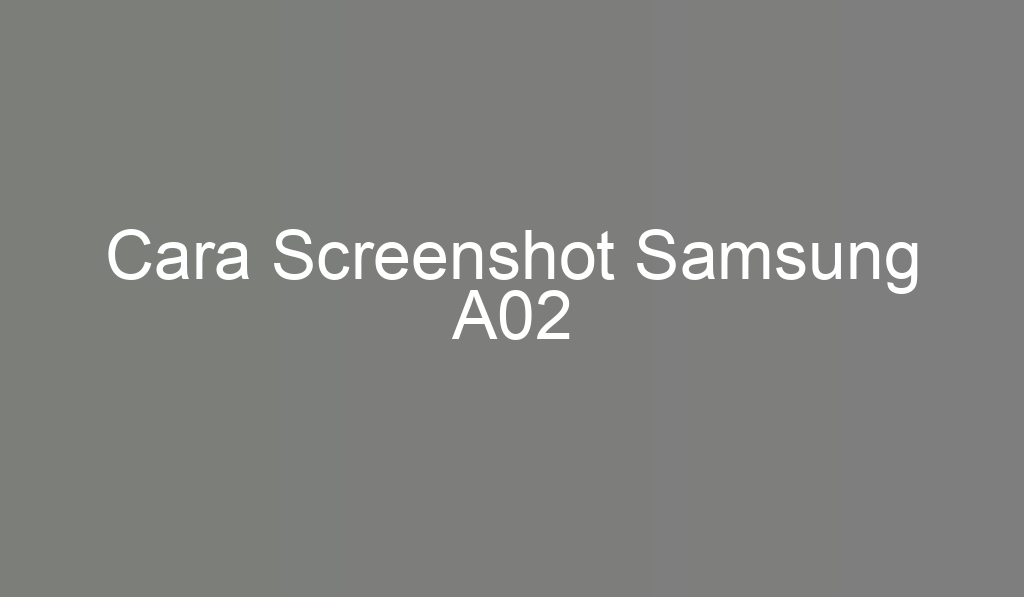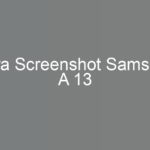Cara screenshot Samsung A02. Apa Kamu anggap itu merupakan soal yang menyulitkan? Apakah harus menginstall perangkat lunak tambahan? Terkait hal itu, tidak butuh. Perusahaan Samsung telah memberikan beberapa macam fitur bawaan yang mengizinkan user agar mudah menangkap layar tanpa perlu repot unduh aplikasi tambahan. Melalui website ini, kami akan menjelaskan secara mendalam lima cara screenshot di HP Samsung A02 yang mungkin bisa kamu gunakan. Kita pun akan membeberkan tekniknya secara rinci agar kamu dapat memilih cara yang sangat sesuai dengan kebutuhanmu.
1. Menggunakan Kombinasi Button Daya dengan Button Volume Bawah
Opsi pertama yang boleh kamu coba adalah mempergunakan kombinasi button power dan volume bawah. Metode ini adalah yang paling umum juga sangat efisien dipergunakan. Jika kamu menekan tombol power serta volume bawah bersama, layar akan bergetar sebentar. Ini berarti bahwasannya pengambilam gambar layar telah direkam secara berhasil. Perolehan tangkapan layar tersebut langsung tercadangkan dalam folder perangkat punya kamu.
Namun, tidak putus sampai di situ saja. Bilamana kamu hendak mengambil layar panjang dari suatu chat dan website, Samsung mempunyai fitur Scroll Capture yang bisa kamu pakai. Berikut tekniknya:
– Tekan button Power juga Volume bawah secara bersamaan di perangkat Samsung A02 punya kamu.
– Setelah layar bergetar, di area bawah layar akan muncul button popup dengan beberapa fitur.
– Tekan bagian “Scroll Capture” untuk mengambil tangkapan layar yang lebih panjang.
– Scroll layar kearah area bawah sampai seluruh info yang kamu inginkan terambil di screenshot.
– Pastikan hasilnya sesuai dengan kebutuhanmu, sesudah itu simpan tangkapan layar itu dalam direktori.
Dengan cara itu, kamu tidak perlu khawatir kehilangan informasi penting yang tidak tampil dalam satu layar. Apapun informasi bisa ditangkap di satu gambar sempurna.
Kunjungi: microsoft.com
2. Mengusap Tapak Tangan pada Layar
Metode kedua ini mungkin terdengar unik dan menarik bagi beberapa pemakai. Dengan mengusapkan telapak tangan ke layar, kamu bisa menangkap screenshot dengan mudah. Opsi ini sangat berguna bila kamu tidak ingin repot-repot menekan perpaduan tombol. Tapi, sebelum memakai metode ini, pastikan kamu telah mengaktifkan layanan ini dalam pengaturan.
– Masuk ke bagian Pengaturan perangkat Samsung A02 punya kamu.
– Pencet opsi ”Advanced Features”.
– Pencet opsi ”Movement and Gestures”.
– Untuk memulai, pilih opsi “Usapkan Telapak Tangan untuk Mengambil”.
Bilamana fitur ini aktif, kamu bisa untuk mencobanya. Caranya yaitu dengan mengusap layar dari kanan menuju kiri dengan telapak tangan kamu. Yakinkan bahwa bagian samping telapak tangan yang menyentuh layar, tidak wilayah datar. Bila berhasil, layar akan berkedip serta tangkapan layar otomatis tersimpan dalam folder.
3. Memanfaatkan “Assistant Menu”
Bila kamu familiar dengan Assistive Touch di iPhone, Samsung Electronics juga mempunyai fitur yang hampir sama yang disebut dengan Assistant Menu. Layanan ini memudahkanmu untuk menggunakan banyak fitur utama, seperti menangkap screenshot, tidak memencet tombol fisik.
Untuk menghidupkan layanan itu, gunakan cara berikut ini:
– Buka Setting di HP Samsung A02 milik kamu.
– Geser ke bawah dan temukan bagian “Accessibility”.
– Pencet “Interaction and Dexterity”.
– Centang “Assistant Menu”.
Sesudah dihidupkan, akan terlihat ikon mengambang warna abu-abu yang agak transparan pada layar. Kamu bisa mengatur apapun yang ingin diperlihatkan di menu ini. Untuk menangkap screenshot, pastikan pilihan “Screen Image” ada di dalam menu ini. Bila kamu akan mengambil layar, cukup pilih tombol Menu Asisten, lanjut pilih “Gambar Layar”. Hasil screenshot akan tersimpan segera pada direktori.
4. Memanfaatkan Bixby, Asisten Virtual Samsung
Perusahaan Samsung pula menawarkan Asisten Virtual disebut Bixby, yang dapat kamu manfaatkan untuk menangkap screenshot. Metode ini sangat efektif jika kamu lagi tidak ingin menggunakan tanganmu untuk menekan button atau mengusap layar. Kamu hanya perlu memberikan perintah suara kepada Bixby, lalu ia akan melaksanakannya untuk kamu.
Tetapi, sebelum menggunakan Bixby, pastikan kamu telah mengaktifkan Asisten Virtual ini. Berikut caranya:
– Masuk Pengaturan di perangkat Samsung A02 punya kamu.
– Pilih “Pengaktifan Suara”.
– Hidupkan pilihan “Hi, Bixby” untuk mengaktifkan perintah suara.
– Pilih “Respond to My Voice” hingga Bixby bisa mengenali suara kamu.
Sesudah diaktifkan, kamu dapat langsung memberikan perintah suara seperti, “Hi Bixby, take a screenshot.” Bixby akan otomatis mengcapture screenshot dan menaruhnya di direktri. Cara ini sangat praktis, apalagi bila kamu lagi multitasking serta tak dapat memakai tanganmu untuk menangkap screenshot.
Kunjungi: soundcloud.com
5. Memanfaatkan “S Pen”
Bagi kamu yang mana memiliki handphone Samsung yang dilengkapi dengan “S Pen”, ada fungsi khusus untuk mengambil screenshot dengan menggunakan stylus ini. Metode ini sangatlah cocok untuk pengguna yang suka lebih akurat dalam mengcapture bagian layar tertentu.
Untuk menghidupkan “S Pen” dalam mengambil screenshot, ikuti cara berikut:
– Ambil “S Pen” dari tempatnya di perangkat.
– Lakukan long press di bagian layar yang akan kamu screenshot.
– Jika long press tak sukses, lakukan metode ini:
- Pilih tombol “S Pen” yang tampil di layar.
- Klik menu “Screen Write”.
- Sentuhkan tapak tanganmu dari kanan ke kiri di layar.
- Kamu bisa mencorat-coret hasil screenshot atau menyimpannya langsung pada directory.
Dengan “S Pen”, kamu tak hanya bisa mengambil screenshot, tapi juga langsung mengeditnya, membubuhkan coretan, atau bahkan menggambar di atas tangkapan layar tersebut sebelum menyimpannya.
Rangkuman
Cara screenshot di HP Samsung A02 mampu dilakukan pakai banyak fitur, dan menariknya, semuanya mampu dilakukan tanpa harus menginstall aplikasi tambahan. Langkah awal, kamu dapat memakai gabungan button daya serta volume bawah. Teknik ini ialah cara paling familiar serta gampang. Tapi, jika kamu hendak mengcapture layar panjang, seperti messege atau halaman web, kamu bisa memakai fitur “Scroll Capture” yang memungkinkan kamu mengambil apapun informasi dalam satu gambar tersebut.
Apabila kamu tak ingin dengan perpaduan button, terdapat metode lain yang lebih unik, yaitu dengan mengusapkan tapak tangan pada layar. Selain itu, pastikan kamu sudah mengaktifkan fitur ini di settingan. Cukup dengan menggeserkan layar dari kanan ke kiri memakai sisi tapak tangan, dan screenshot pun akan langsung tersimpan.
Untuk yang lebih suka memakai Menu Asisten, Perusahaan Samsung menawarkan fungsi ini yang sama dengan Assistive Touch di iPhone. Dengan mengaktifkan Menu Asisten, kamu akan melihat ikon transparan di layar yang mempermudah akses ke banyak layanan, salah satunya mengcapture tangkapan layar.
Kemudian, Samsung Electronics juga memberikan asisten virtual disebut Bixby, yang memungkinkanmu menangkap screenshot cukup dengan perintah suara. sesudah menghidupkan fitur Bixby dari settingan, kamu tinggal memberi perintah seperti “Hi Bixby, take a screenshot,” dan hasilnya akan langsung ditaruh di direktri.
Terakhir, untuk pemilik handphone Samsung yang dilengkapi dengan “S Pen”, menangkap screenshot menjadi lebih mudah serta presisi. Kamu dapat memanfaatkan “S Pen” untuk mengcapture layar dengan fungsi long press pada bagian yang dibutuhkan, dan melalui menu khusus yang muncul seketika “S Pen” diambil.
Melalui bermacam pilihan tersebut, kamu boleh memilih langkah yang paling cocok dengan kebutuhan dan preferensimu, membuat pengalaman menangkap screenshot lebih efisien juga menyenangkan. Perusahaan Samsung memang memberikan fitur yang banyak dan fleksibel teruntuk penggunanya.
Penutup
Itulah lima cara screenshot di HP Samsung A02 yang dapat kamu praktekkan. Setiap cara memberikan keunggulan dan minusnya sendiri, tergantung dari situasi dan kebutuhanmu. Dengan banya opsi tersebut, kamu dapat memilih layanan yang paling sesuai dan mudah untuk dipakai. Tidak perlu lagi susah-susah memasang apk tambahan, karena semua fitur yang kamu butuhkan sudah diberikan di dalam HP Samsung A02 milik kamu.
Jangan sampai lupa untuk membaca lebih banyak tutorial tentang handphone lainnya di Digitawan.com. Di situs ini, kamu akan menemukan banyak artikel yang bisa membantu mempermudah aktivitas sehari-harimu, baik itu untuk pekerjaan maupun berbagai kegiatan lainnya. Selamat mencoba!